如何在iPhone上关闭微信朋友圈广告 上关闭微信朋友圈广告的相关方法
时间:2022-11-09 11:39
如何在iPhone上关闭微信朋友圈广告?小伙伴们你们知道如何操作吗?今天小编很乐意与大家分享iPhone上关闭微信朋友圈广告的相关方法,感兴趣的可以来了解了解哦。
如何在iPhone上关闭微信朋友圈广告 上关闭微信朋友圈广告的相关方法

1.打开微信应用,点击“我”-“设置”-“关于微信”。
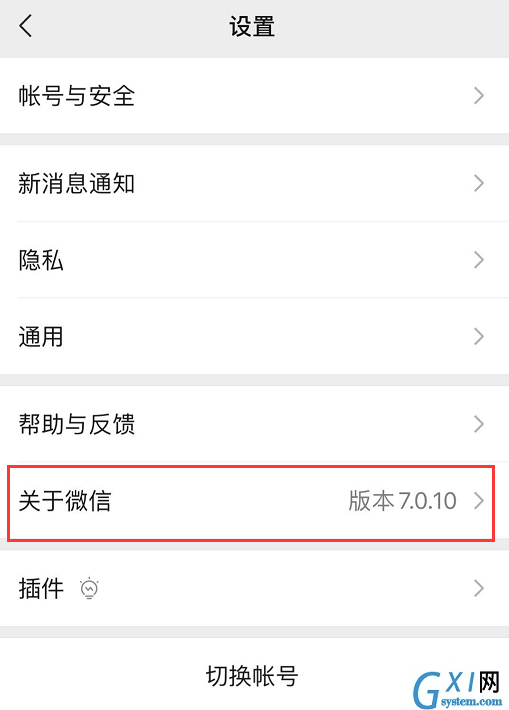
2.点击下方的“隐私保护指引”。
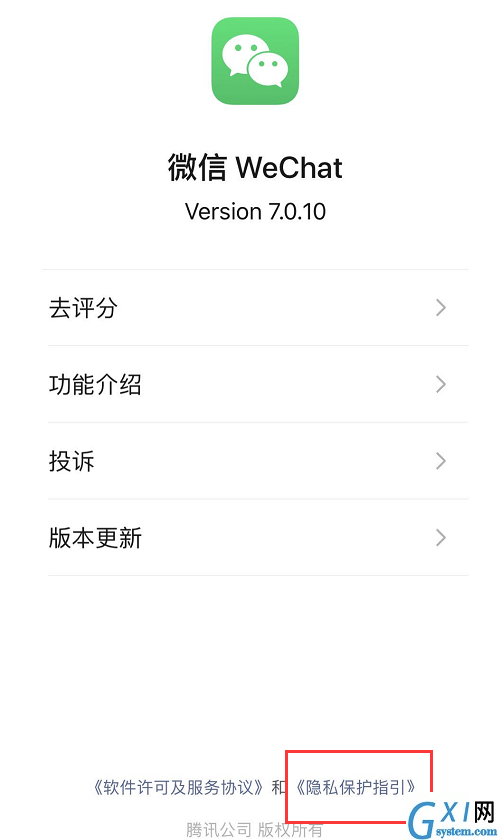
3.在“微信隐私保护指引”中下拉,在一段字体加粗的段落中找到绿字“关于广告”并点击。
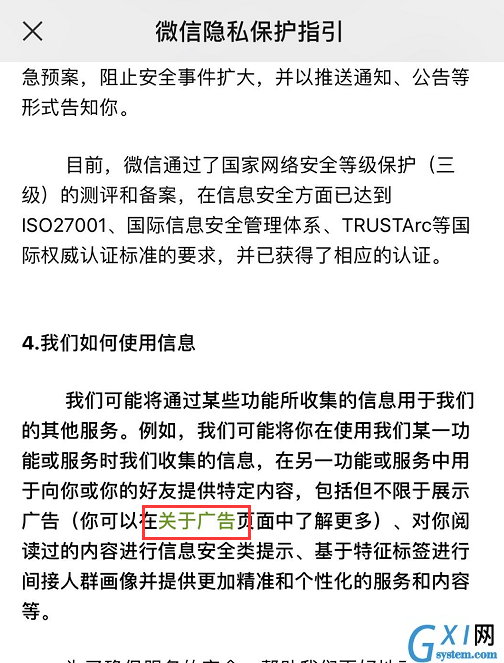
4.在“关于广告”页面中,点击第二段下方的“管理”。
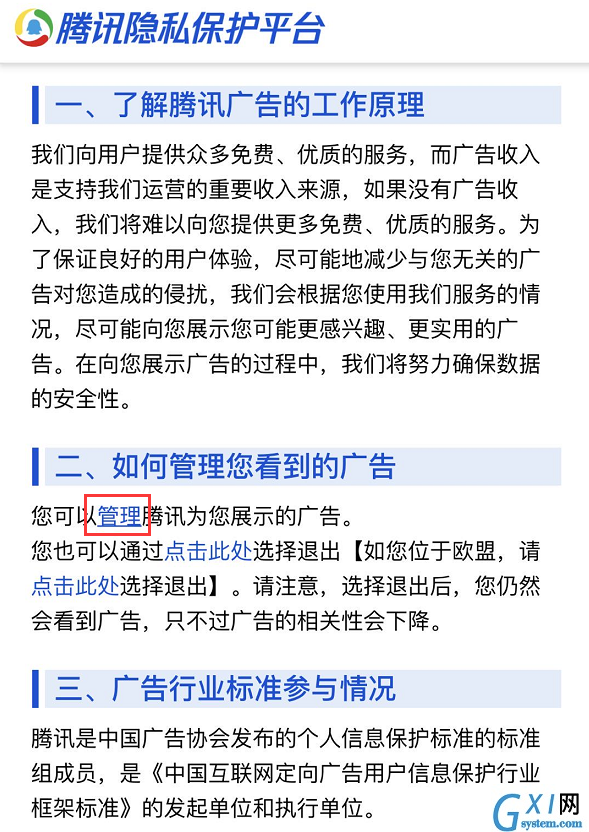
5.根据提示进行登录,然后关闭掉页面上的所有开关即可。
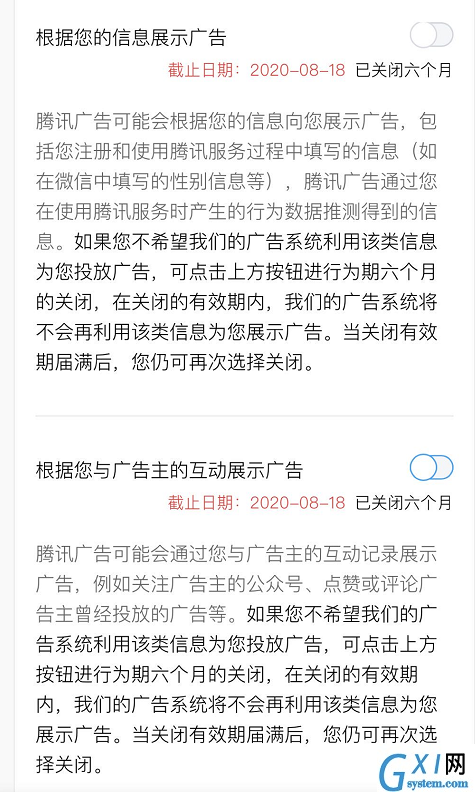
以上就是iPhone上关闭微信朋友圈广告的全部内容,更多精彩教程尽在Gxl网!



























